
こんにちは!現役WEBデザイナーのゆるけー(@yurukei20)です。
とりあえずWEBデザインの勉強をしたいときに一番最初にぶつかる壁が、WEBデザインを勉強・仕事をする制作環境問題。
- 「どのパソコンを使って、どんな机を使って、他に何が必要なのか?」
- 「マウスは必要?モニターって便利なの?パソコンはMac?Windows?」
- 「その他にお金がかかりそうなのってどんなこと?」
と、WEBデザインの勉強に取り掛かる以前に、どう勉強するか・どんな学習環境がいいかと悩まされることが多いです。
そこで今回は、現役WEBデザイナーである私ゆるけーがとりあえずこれだけは揃えておけというWEBデザインのおすすめガジェットや制作環境を厳選して紹介していきます!
【絶対必須】ノートパソコン
誰が何を言おうとWEBデザイナーになるには必須のパソコン。
野球選手でいうグローブ、営業職でいう靴、受験生でいうシャープペンシルと並んで、WEBデザイナーはパソコンが一番の仕事道具になります。なので、それなりに良いものをあらかじめ買っておくほうが後々役立ちます。
特にWEBデザイナーは最初はコーディングだけでも、気付いたらAdobeの各種サブスクを契約してソフトが増えて、気付いたら動画編集をしていた、みたいな話もよく聞きます。(実際私もそうでした。)
スキルの幅を広げやすいWEBデザイナーという職業だからこそ、パソコンは多少数千円高くても買っておくのがおすすめです。
じゃあ具体的にどんなパソコンが良いのかというと、無難にMacBookかそこそこハイスペックなWindowsパソコンかなと。
私の今の職場はWindowsなので私もWindowsを使っていますが、転職活動で求人を探していると結構MacBookを使っているところも多いので入りたい会社からMacかWindowsを選んでもいいかもしれません。
それでは次に、特におすすめのパソコンを紹介していきます。
MacBook
なんやかんやMacBookのほうが初心者には優しめでかつ結構WEBデザイナーはMacBookを使う職場が多い印象。なので、無駄に悩むのであればMacBookを購入するのをおすすめします。
がっつり使いたいならMacBook Pro、コスパ良く使いたいならMacBook Air。ただ、MacBook Airは排気口というパソコンの熱を吐き出す部分が無いので、長時間作業する前提ならMacBook Proじゃないと厳しい印象です。
MateBook
WindowsでおすすめのパソコンはHUAWEIのMateBookです。
もはやすがすがしいほどMacBookに似た見た目ですが、トラックパッドの操作感や持ち運びやすさもかなり良かったです。
操作のしやすさや持ち運びの便利さやデザインの良さはMacBookで、Windows OSでWindowsアプリを動かせるMacBookとWindowsの良いとこ取りをしたような商品でした。
もう3年以上使っていますが、ここ数年間で一番買って良かったものでしたね。
【あったらめちゃくちゃ便利】パソコンガジェット
パソコンを買うなら、周辺機器も合わせて買っておくのもおすすめ。
私は徐々にパソコン周辺機器増えていきましたが、実際使う前と増やしていった後だとかなり操作スピードや普段使ううえで便利になるので、すでにパソコンを持っている人でも買っておくのがおすすめです。
マウス
Adobe IllustratorやFigmaを使う際に結構重宝するのがマウス。
ノートパソコンのトラックパッドだとどうしても操作の幅に限界があります。コーディングでは正直そこまで出番が少ないですが、WEBデザインやバナー制作ではマウスでの操作が最適です。
実際にマウスとトラックパッドの両方で操作してみるとわかりますが、明らかに図形の変形や配置とかはパソコンのトラックパッドよりマウスのほうが圧倒的に使いやすい。
グラフィックデザインをメインにするならマウスは必須になってきますね。
モニター
コーディングしていると、どうしても途中で画面の状態を確認したくなります。かと言って、そのたびにAlt+Tabでウィンドウを入れ替えるのは面倒。
そういうときに結構便利なのがモニターです。
ノートパソコンでコーディングして、モニターで画面の状態を確認する、というやり方が個人的にめちゃくちゃコーディング環境として快適なのでおすすめ。
パソコンケース
持ち運んで仕事するなら必要になってくるパソコンケース。
このパソコンケースはケース自体が薄いので、先ほど紹介したMacBookやMateBookのような薄さをそこまで損ねない分、持ち運びする際に重宝します。
さらに薄いだけでなくクッションもそれなりにあるので、衝撃にも割と強いのがおすすめのポイント。
薄さ・耐久性ともに「ちょうどいい」パソコンケースがこちらです。
パソコンスタンド
WEBデザイナーはずっとパソコンを使う以上、体勢が固定されがちです。
実際働いていて思いますが、8時間労働のうちパソコンを使わないのは水を汲みに行くときとトイレに行くときのみくらい。
約8時間を猫背のままずっと仕事を続けると、いつかガタが来ます。ガタが来る前にパソコンスタンドを買ってそれなりに良い姿勢で仕事できるようにしておきましょう。
あと、最近会社用PCと自宅用PCを使い分けることが多いので、スタンドを変更しやすいパソコンスタンドも買いましたが、使うPCを変更する際にかなり重宝しています。
安さと複数PCを使い分けることが多い場合は、こちらのパソコンスタンドもおすすめです。
【在宅なら必須】デスク・デスク周り
デスク
WEBデザイナーだと結構在宅ワークをすることが多いです。なので、私は在宅でも快適にWEBデザインができるようにデスクもちゃんとこだわりました。
私が使っているのは3WAYのスタンディングデスク。
こんな感じで細かい高さ調節はできないのですが、普通にスタンディングと座ってのデスクを両方使うことができて、かつお値段なんと1万3千円ほど。(私も値段を見てびっくりしました。)
このコスパ最強のデスクを使って日々WEBデザインの学習や仕事をしていますが、とても快適です。
磁石でくっつくケーブルホルダー
パソコンやスマホの充電器、iPadの充電器などなど…。WEBデザインに必要な機材を揃えていくとどうしても起こるのがケーブルごちゃごちゃ問題。
ケーブルが絡まって大事なパソコンをスタンディングデスクから落としたときの失望感を考えると恐ろしいもの。
そうならないうちに、この磁石でくっつくケーブルホルダーを買っておきましょう。
Ankerの磁石でくっつくケーブルホルダーはマグネット式なので、取り外しがかなり楽でとても使いやすく、無理やりまとめたときのストレス感がなくとても便利です。
【余裕があれば買っておきたい】iPad類
iPad Air・Apple Pencil・Magic Keyboard
WEBデザインするうえで必須とまでは言いませんが、徐々に仕事をこなしていくうちにあったらめちゃくちゃ便利なのが、iPadやその関連ガジェット。
WEBデザイナーがよく使うAdobe IllustratorやFigmaを外出先で気軽に使うことができます。パソコンを持ち運ぶほどじゃないけど、なんか気軽に外出先でデザインする際にはめちゃくちゃ使います。
あと、WEBサイトデザインでワイヤーフレームをつくる前に大体手書きで下書きするんですが、これをiPadとApple Penncilですると紙ほどかさばらないし、過去の下書きをいつでも見直せるわでとてもおすすめ。私はよくA4のメモ用紙とペン代わりにiPadを使っています。
また、FigmaでWEBサイトデザインする際には、Magic Keyboardのトラックパッドがめちゃくちゃ使いやすいです。
【グラフィックデザインなら絶対必須!!!】Adobeソフト
Adobe Creative Cloud(デジタルハリウッド)
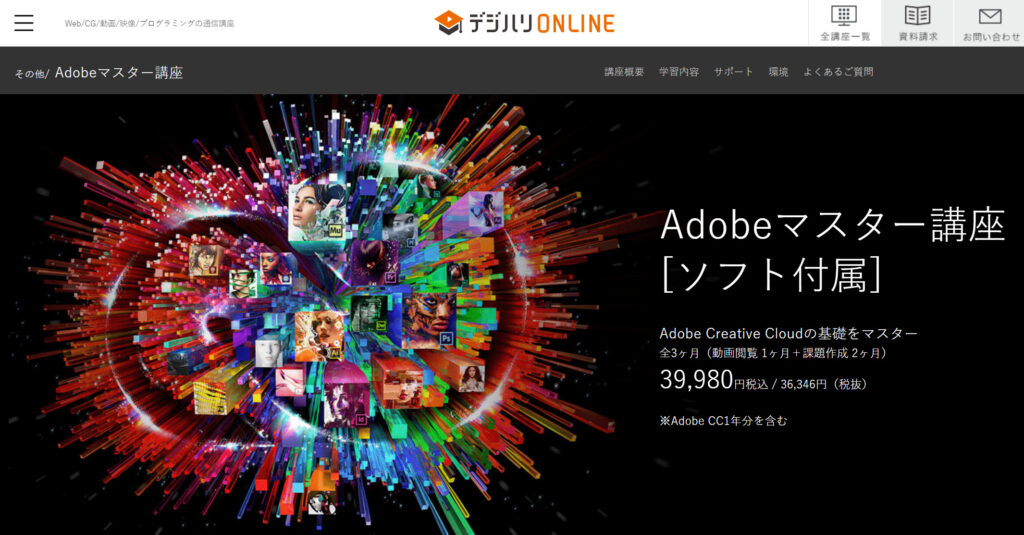
WEBデザイナーとして、コーディングだけではなくバナー制作やイラスト制作、カンプ作成などをしていきたいのであれば、ほとんどの場合Adobeの契約が必要になってきます。
Adobe CCならすべてのソフトを契約できるのでお買い得っぽい売り方をしていますが、正直月6000円はえぐい。ソフトを使うだけで飲み会2回行ったことになってしまいます。
お金がネックな方は、デジタルハリウッドというスクールを受講してAdobe CCの1年分の契約するのがおすすめ。
Adobe CCを通常通り使えるうえに、スクールのカリキュラムで勉強もできます。そのうえで価格はAdobe CCを普通に契約するよりも安く契約できるという圧倒的価格破壊。
ちなみに、なんで安く契約できてかつ授業も受けられるのかというと、デジタルハリウッドはAdobe公認のスクールなので、受講すると学生プランとして契約できるからです。決して詐欺まがいのエンド商品やらマルチやらが関わっているわけではありません。
ということで、WEBデザイナーに必須の制作環境・ガジェット類について、現役WEBデザイナーが徹底解説してきました。
WEBデザインの学習はもちろん、実際の案件・業務においても、今回紹介した制作環境があれば十分かと思います!
みなさんのWEBデザイン勉強や仕事の参考になれば幸いです。
それでは。


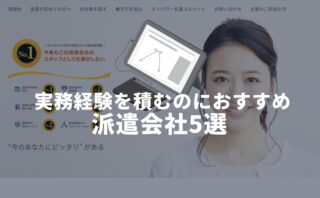

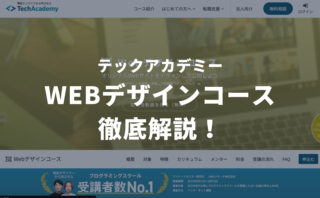
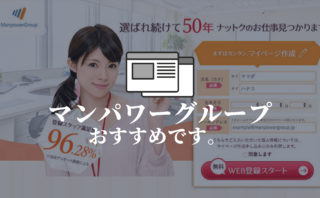


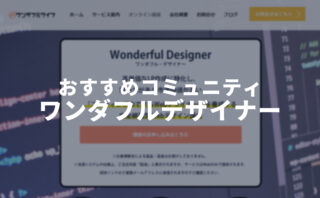
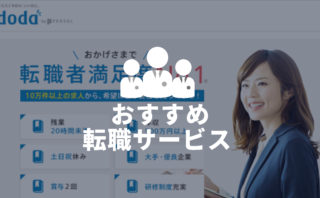



コメント